Ajenti (Web Tabanlı Kontrol Paneli) ile Linux Yönetimi
Genelde, linux hostlarda her tür sistem yönetimi işininin komut satırı üzerinden ve mümkünse otomatize bir şekilde yapılmasını tavsiye ediyorum. Zira bu şekilde sistem altyapısına daha fazla hakim olabildiğiniz gibi komut satırından çalışmak bir arabirim üzerinden çalışmaya oranla yaratıcılığı da tetikleyen bir konu olduğundan epeyce önemlidir. Ancak bazı durumlarda sistemlerinizi -tercihen web üzerinden çalışan bir- arabirim üzerinden de yönetmek isteyebilirsiniz.
İşte böyle bir ihtiyaç hasıl olduğu zaman çözüm olarak Ajenti isimli web tabanlı kontrol panelini kullanabilirsiniz. Plesk, cPanel ve Webmin gibi yönetim arabirimlerine güzel bir altrenatif olan Ajenti AGPLv3 lisanslı bir açık kaynak kod yazılım olmakla birlikte hosting işi yapmıyorsanız ya da ticari olarak vps'lerinizin yönetimi için kullanmamanız durumunda yani iş ve evdeki sunucularınızın yönetimini yapmak üzere personal license adı altında tüm sunucularınıza ücretsiz olarak kurup kullanabiliyorsunuz. Hosting yönetimi, VPS ve appliance ürünlerde kullanmak için ise lisans detayları ayrıca şu sayfayada bulunuyor: http://ajenti.org/licensing
Ajenti'nin yum ve apt repoları bulunduğu için RHEL ve debian tabanlı tüm sistemlerde doğrudan paket yöneticisi üzerinden kurulabiliyor. Bu şekilde oldukça kolay bir kurulama sahip olması ve modüler plugin sistemi sayesinde sunucularınızın üzerinde koşan hemen her türlü bileşeni (apache, mysql, PostgreSQL, Nginx, Cron, firewall, Munin, Samba, FTP, BIND, Squid, OpenVPN vs. ) -eski yapılandırmanızı da bozmadan çalışan sistemlere direk entegre olarak- yönetebilmesi ve API desteği ile kolay plugin geliştirme (python) imkanı vererek kendi özel uygulamalarınız için Ajenti pluginleri yazabilmenize olanak sağlaması gibi gayet güzel özellikler sunuyor. Ayrıca çok küçük bir footprint'e sahip olmasından dolayı küçük memory ve CPU kullanım değerleri ile de oldukça hafif bir uygulama olmasından dolayı tercih edilebilecek bir çözüm sağlıyor.
Aşağıda RHEL/centos üzerine Ajenti kurulumun nasıl yapılacağından bahsedeceğim. İlginizi çekerse kurmak isteyebilirsiniz:
Biraz önce bahsettiğim için Ajenti'nin popüler dağıtımlar için birer paket deposu bulunuyor; böylece direk paket yöneticisi üzerinden kurabiliyoruz. RHEL/centos sistemlerde bu repo'yu eklemek için sisteminzide öncesinden EPEL reposu bulunması gerekiyor.
Ben kurulumu 64 bit bit centos 6.5 üzerine yapıyorum. Bu sistemler için EPEL'i aşağıdaki şekilde sistemimize ekliyoruz:
# wget wget http://download.fedoraproject.org/pub/epel/6/x86_64/epel-release-6-8.noarch.rpm # rpm -Uvh epel-release-6-8.noarch.rpm
Sonrasında da Ajenti reposunu sistemimize ekliyoruz:
# wget http://repo.ajenti.org/ajenti-repo-1.0-1.noarch.rpm # rpm -Uvh ajenti-repo-1.0-1.noarch.rpm
Şimdi ajenti'yi yum üzerinden kuruyoruz:
# yum install ajenti
Böylece kurulum tamamlanmış oluyor. Ajent'i öntanımlı olarak tcp, udp 8000. port üzerinde çalıştığı için sisteminizde iptables kullanmanız durumunda bu portlara izin vermeniz gerekiyor. Biz şimdilik heryerden erişilebilecek şekilde bu portlara izin vereceğiz ancak ideali izinleri sadece kendi networklerinizden olarak şekilde düzenleyin -ki internet üzerindeki sunucularda ajenti'ye doğrudan erişim tehlikeli bir durumdur.-
/etc/sysconfig/iptables dosyasını açıyoruz:
# vi /etc/sysconfig/iptables
ve INPUT zincirinin en altına aşağıdaki iki satırı ekleyelim:
-A INPUT -m state --state NEW -m tcp -p tcp --dport 8000 -j ACCEPT -A INPUT -m state --state NEW -m udp -p udp --dport 8000 -j ACCEPT
Daha sonra dosyayı kaydettikten sonra iptables'i reload edelim:
# /etc/init.d/iptables reload && iptables-save
Şu anda Ajenti kurulmuş ve erişilebilir durumda olmalıdır. Herhangi bir browser üzerinden https://sunucu-ip-adresiniz:8000 adresi üzerinden erişebilirsiniz. Ajenti'nin default kullanıcısı root şifresi ise admin ‘dir ve login olduktan sonra aşağıdaki gibi bir dashboard ekranı ile karşılaşırsınız:
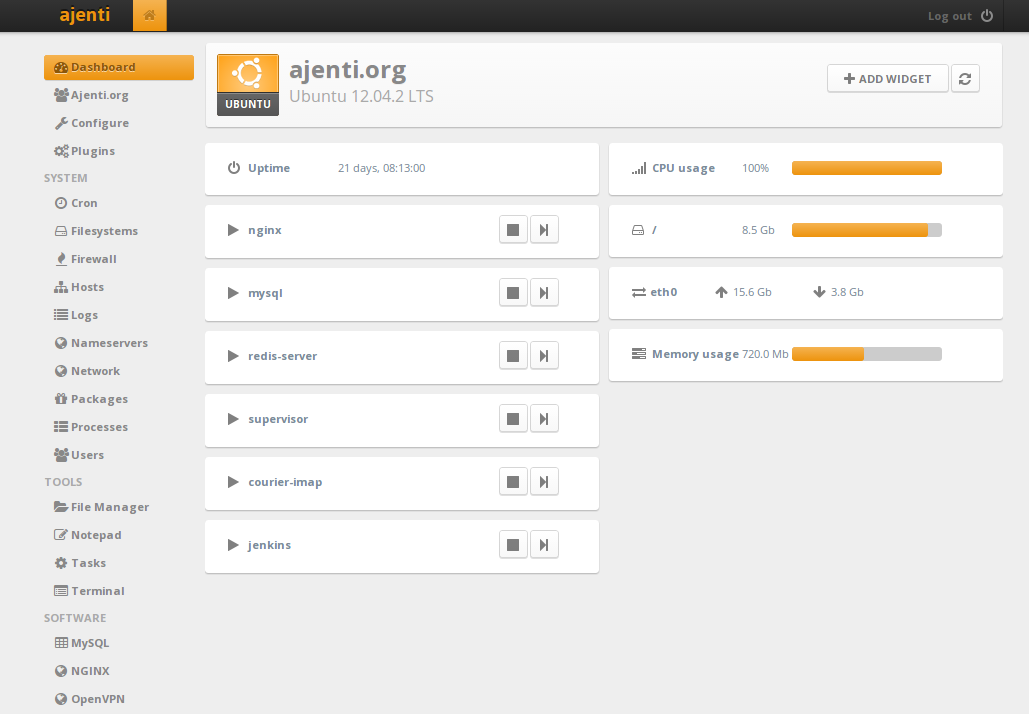
Kurulum öncesinde daha detayli birli almak ve bir kaç screenshot görmek isterseniz http://ajenti.org/ adresini ziyaret edebilirsiniz.
Bu yazılar da ilginizi çekebilir:
- ncdu – Disk Kullanımı Görüntüleme Aracı
- Portspoof ile Network Scanner’ları Yanıtlamak
- Advanced Copy – CP Komutu ve Progress Bar
- pwgen ile Rastgele Şifre Üretmek
- MTR – My Traceroute
Yorumlar
Trackbacks
Yorumda bulunun.


 (
(
Merhaba,
Tesekkur ederim, oldukca basit ve guzel bir arayuze sahip. Kurup deniyecegim :)
[Cevapla]
Çağrı Hocam teşekkür ederim. Yine çok hoş bir konuyu paylaşmışsınız bizimle. Hatırlarsanız, Linux Yaz Kampı 2014’te LSY 1-C sınıfında ders yapma olanağı bulamamıştık. Nedir, birlikteliğimiz sürüyor hocam. Linux Yaz Kampı 2014’ü burada haber yaptık. Yukarıdaki yazınızı, diğer pek çok yazınız gibi mesela buraya aktardık hocam. Selam ve sevgiler.
[Cevapla]
Merhabalar,
İlginiz için çok teşekkür ederim. Başka etkinliklerde de görüşmek üzere.
[Cevapla]